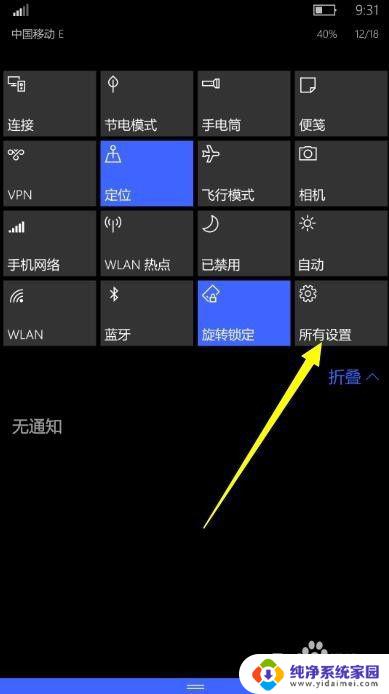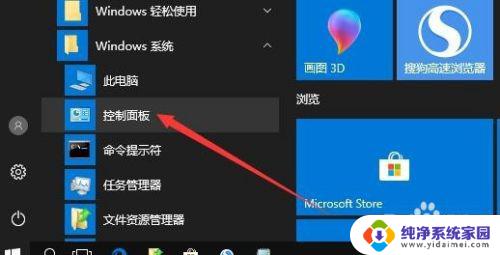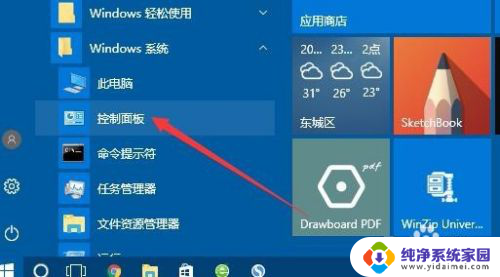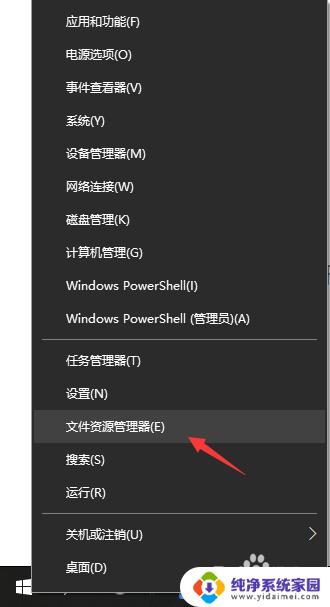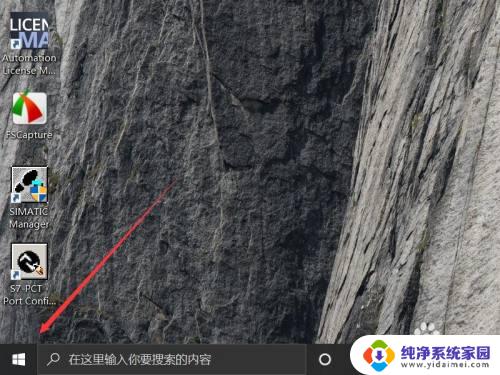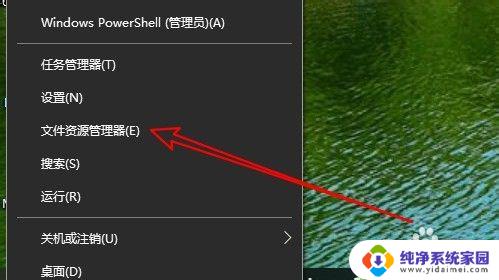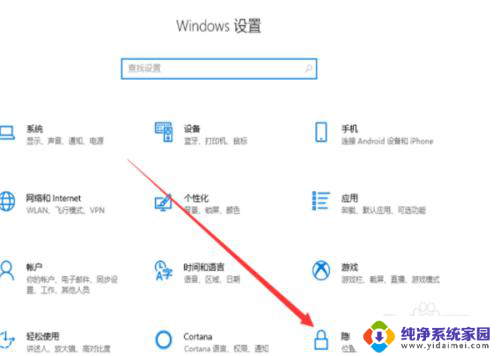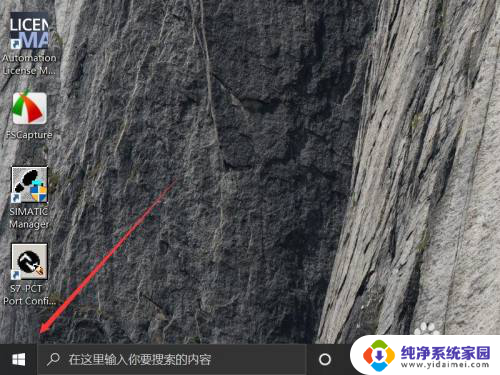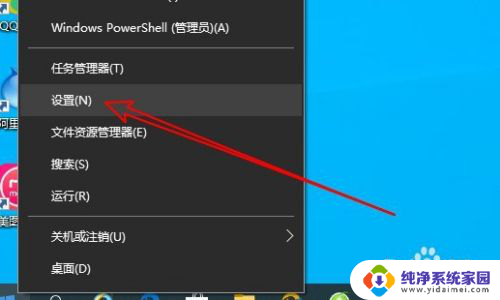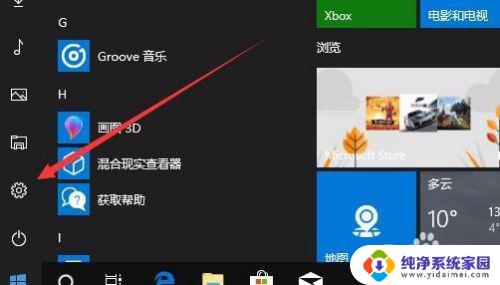usb选项怎么打开 Win10的USB调试开关在哪里
在如今的科技时代,USB调试开关成为了许多人在使用Windows 10系统时需要了解的一个重要选项,随着USB设备的普及和功能的不断扩展,USB调试开关成为了我们与电脑进行数据传输和设备连接的必备工具。对于很多初次接触Windows 10系统的用户来说,他们可能会遇到一些困惑,不知道该如何打开USB调试开关,以便更好地使用USB设备。Win10的USB调试开关在哪里呢?接下来我们将为您详细介绍Win10系统中打开USB调试开关的方法,让您轻松掌握这个重要的功能。
具体步骤:
1.在Win10 Moblie 系统“开始”屏幕中,下拉“通知栏”,从其快捷列表中点击“所有设置”项。
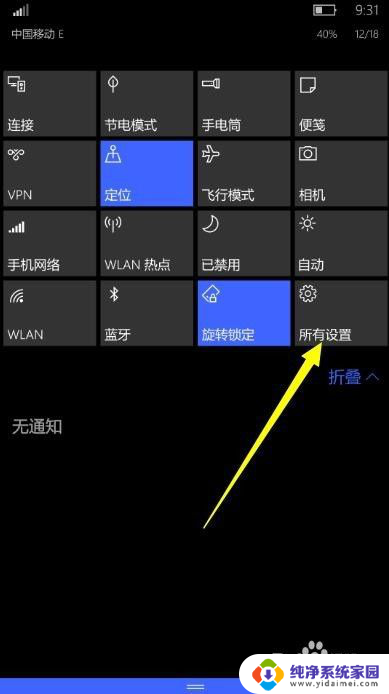
2.待打开“设置”界面后,点击“设备”项进入,在此可以设置有关USB调试相关参数信息。
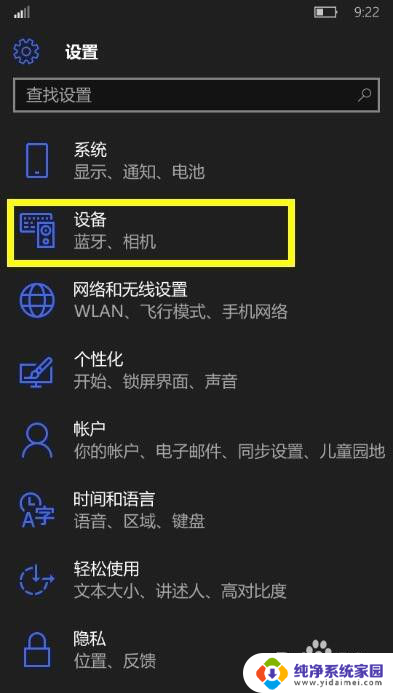
3.从打开的“设备”设置界面中,就可以找到“USB”选项。如图所示,点击“USB”项进入相关设置界面。
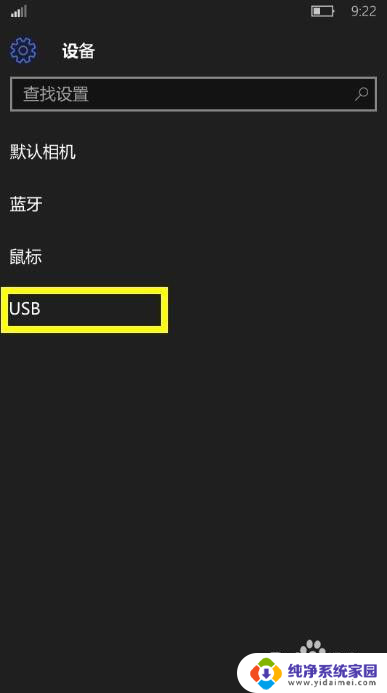
4.在“USB”设置界面中,开启“允许其它电脑使用USB连接到我的移动设备之前询问我”项即可。如图所示:
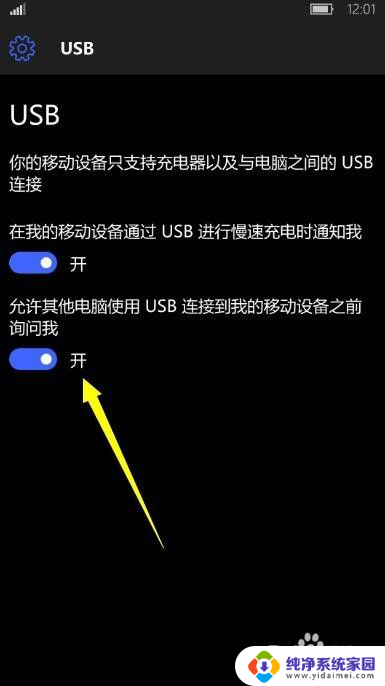
5.接下来将刷入Win10系统的小米4与电脑进行连接,手机将弹出如图所示的“提示”窗口。提示“是否开启USB数据连接”,点击“是”即可打开USB数据连接。
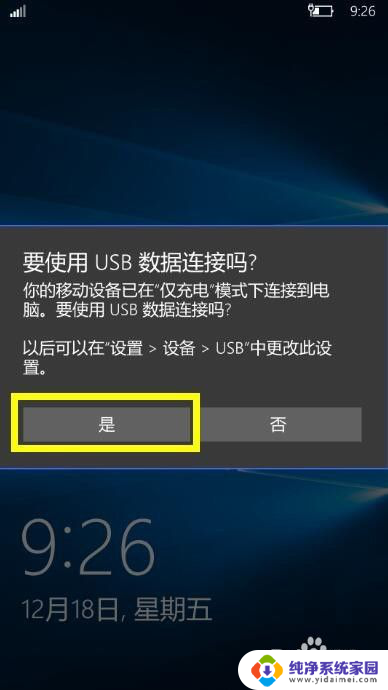
6.最后运行相关Win10手机管理类软件,如“爱应用”、“WP助手”等工具。就可以对Win10手机进行管理操作啦。
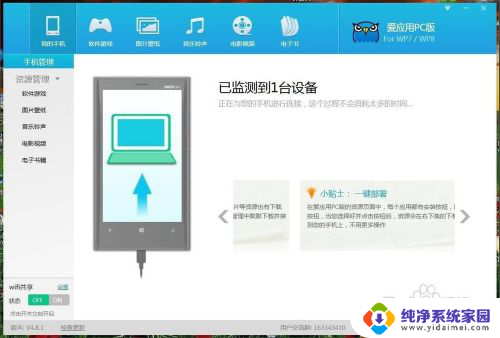
以上就是如何打开USB选项的全部内容,如果有不清楚的用户可以参考一下小编的步骤进行操作,希望能够对大家有所帮助。